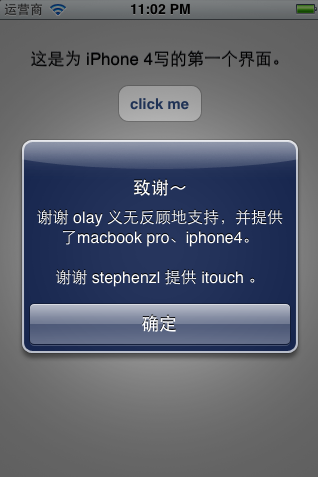MMHot 代码编写过程及心得
把先前买的那本 ios 变成的书给撕了,每天在地铁上看一点点,又大致看了几个别人的代码,打算自己写一个应用出来练习下,经过一个星期的琢磨,应用 MMHot 代码部分终于完工了。本来打算花 $99 去买一个开发者帐号的,但是昨天晚上看了下水果的应用商店规范,发现 MMHot 应该不会被审核通过的,于是放弃了。$99 对我来说真心贵,不过这个不妨碍今天和大家一起分享这个应用编写的心得。
简单地说,MMHot 是一个浏览美女图片的 ios 应用。
项目使用了 2 个开源的库:EGOImage 和 ASIHttp,所以我觉得这个作为入口比较适合新手来初步了解和学习 objective-c ,既可以完成任务,又在学习的初期降低了门槛。ASIHttp 封装了网络应用中的大部分功能,可以满足常见的 get/post 例如文件下载、上传。EGOImageView 继承了 UIImageView,支持图片的异步下载。
作业的目标:1、大致了解 EGOImage 和 ASIHttp 的简单使用方法。2、代码添加视图。3、学习使用调试,了解 IDE 的功能。
应用是基于 Xcode 4.5.1 和 iOS 6 。新建项目时,我没有选择 Core Data 和 Automatic Reference Counting 。因为我看的代码都是基于用户自己手动管理内存的方式,ARC 跳跃太大,对我不合适。另外的原因是开源的库当前貌似还不支持ARC。
新建项目后,会自动包含 appDelegate 文件。这块需要注意的是 -(void)application:(UIApplication *) application didFinishLaunchingWithOptions:(NSDictionary *) launchOptions 方法。这个方法里用来设置需要第一个显示的视图。我们在很多应用中都看到当应用第一次运行的时候,会给出引导界面让用户了解大致的流程,第二次运行时就不显示引导界面了,为了实现这样的效果,也可以在这个方法里去实现。
在该方法里,包含下面的语句:
self.window=[[[UIWindow alloc] initWithFram:[[UIScreen mainScreen] bounds]] autorelease];
self.viewController=[[[MainViewController alloc] initWithNibName:@”MainViewController” bundle:nil] autorelease];
self.window.rootViewController=self.viewController;
[self.window makeKeyAndVisible];
return YES;
第一行代码是设置界面的window,由 IDE 自动生成,第二行代码是设置程序显示的第一个界面 MainViewController.xib ,第三回是设置窗体的根视图,对于 ios6 系统,要求每个窗体都必须有根视图。由旧系统转换的时候,如果没有添加的话,IDE 也会给出一个警告。第四、五也是自动生成的,很明了。
接下来,我们转到 MainViewController.h 文件。由于我们使用了前面说的2个开源库,所以需要引用进来。另外,由于应用中使用了手势和图片回调,所以还需要添加对应的 delegate:EGOImageViewDelegate 、UIGestureRecognizerDelegate 。该类有 3个变量和一个属性。
EGOImageView *imageView;
ASIHttpRequest *req;
NSMutableArray *list
@property (nonatomic,retain) EGOImageView *imageView;
然后就是具体的实现了。我们在 viewDidLoad 添加初始化代码,图片浏览嘛,当然要把顶部的任务栏给隐藏掉,所以我首先来隐藏任务栏:[[UIApplication sharedApplication] setStatusBarHidden:YES];
UIImage *image=[UIImage imageNamed:@”1.jpg”];
imageView=[[EGOImageView alloc]initWithImage:image];
[imageView setFrame:CGRectMake(0,0,[UIScreen mainScreen].bounds.size.width,[UIScreen mainScreen].bounds.size.height)];
imageView.delegate=self;
[self.view.assSubview:imageView];
//添加手势识别
UISwipGestureRecognizer *swipLeft=[[UISwipGestureRecognizer alloc] initWithtarget:self action:@selector(handleSwipGesture:)];
swipLeft.direction=UISwipGuestureRecognizerDirectionLeft;
[self.view addGuestureRecognizer:swipLeft]; //为了防止图片旋转后,手势也跟随变化,所以把手势添加到根视图中,而非 imageView
[swipLeft release];
//发送请求
req=[ASIHttpRequest requestWithURL:[NSURL URLWithString:@”http://www.withonly.com”]];
[req setDelegate:self];
[req setDidFinishSelector:@selector(ASIHttpRequestFinished:)];
[req setDidFailSelector:@selector(ASIHtppRequestFailed:)];
[req startAsynchronous];
视图在显示的时候,首先显示一个本地图片文件 1.jpg ,这样的话可以避免网络延迟带来的视觉等待,然后将视图添加到窗体视图中。手势识别没有什么好说的,都一样。最后是发送请求,请求成功时执行ASIHttpRequestFinished,失败时执行ASIHtppRequestFailed。需要提醒大家的是第 4 行,我3天晚上没有睡好觉就是因为少了这一行代码。
-(void) ASIHttpRequestFinished:(ASIHttpRequest *) request{
NSString *info=[request responseString];
NSMutableString *str=[[NSMutalbeString stringWithString:info];
NSError *error;
NSRegularExpression *regex=[NSRegularExpression regularExpressionWithPattern:@”img src=\”(.*?)\”” options:NSRegularExpressionCaseInsensitive| NSRegularExpressionDotMatchesLineSeparators error:&error];
NSArray *matches=[regex matchesInString:str options:NSMatchingCompleted range:NSMakeRange(0,[str length])];
if([matches count]>0){
[list removeAllObjects];
}
for(NSTextCheckingResult *match in matches){
NSRange range=[match rangeAtIndex:1];
[list addObject:[str substringWithRange:range]];
}
if([list count]>0){
[imageView setImageURL:[NSURL URLWithString:[list objectAtIndex:0]]];
[self ResizeImage]; //图片缩放
}
}
当请求成功后,通过正则提取返回结果里的图片 url 地址,并且保存在 list 变量里。最开始的时候是打算使用xml 来解析的。可是网上搜索了下2种关于xml解析的思路,和 java 是一个味道,擦的,难道没有net 风格的么。于是换做正则来提取。解析完了后,如果 list 里有记录,则显示第一条记录里放的图片。其它的方法都差不多了,没有啥好说的。
在文章的最后,我说一说那个让我好几天没有睡好觉的问题。因为在加载图片后,还需要对图片进行缩放。但是由于图片的下载过程是一个异步的操作,最开始的缩放代码里总是会崩溃,因为那时图片都没有下载回来。我很期待有一个类似图片加载完的回调方法。
后来,查看了EGOImageView 的源文件,发现里面有 imageViewLoadedImage 方法,然后添加到文件里,发现没有效果,后来又发现了imageButtonLoadedImage ,添加进去还是没有效果。很崩溃,于是在网上看到有用 NSNotification 来解决的。赶紧添加进去,还是不行。弄了几个晚上都没有有效的方法。
最后才发现,其实 EGOImageView 已经内部实现了 NSNotification 的相关方法了,只需要在代码里添加 imageView.delegate=self ,然后在 imageViewLoadedImage 实现回调例如图片的缩放就可以了。